يتضمن Chrome أيضًا العديد من الإضافات القوية التي تسمح لك بأداء مهام مختلفة مباشرة في المتصفح بدلاً من تثبيت البرامج على جهاز الكمبيوتر الخاص بك. علاوة على ذلك ، يعد Chrome أكثر مستعرضات Google شهرة في الوقت الحالي. يستخدم المليارات من الأشخاص حول العالم هذا المتصفح. افترض أنك ستحتاج إلى استخدام برنامج التقاط الشاشة. ستحتاج إلى تنزيل البرنامج وتثبيته على جهاز الكمبيوتر الخاص بك في هذه الحالة. أ مسجل شاشة للكروم المكونات الإضافية متاحة أيضًا لحل هذه المشكلة ، مما يسمح لك بتسجيل الشاشات مباشرة في Chrome بدلاً من تثبيت البرنامج.
الجزء 1. أفضل مسجل شاشة لجوجل كروم
1. AVAide مسجل الشاشة

يوفر مسجل الشاشة الأعلى تقييمًا للمستخدمين ميزات احترافية. لديها عملية جذابة لتقديم الخدمات أثناء عملية التسجيل. لها ميزات بسيطة ولكنها يمكن أن تؤدي إلى نتائج مهمة. يحتوي على استوديو تسجيل ، وهي ميزة رائعة. قبل بدء التسجيل ، يعرض هذا المُسجل أيضًا معلومات تفصيلية. يمكنك تسجيل أنشطة الشاشة ونوافذ المتصفح والاجتماعات ومقاطع الفيديو باستخدام AVAide مسجل الشاشة دون انقطاع من الإعلانات. على الرغم من بساطته ، إلا أن إجراء الاستحواذ ليس معقدًا.

جربها مجانا لنظام التشغيل Windows 7 أو أحدث
 تحميل آمن
تحميل آمن
جربها مجانا لنظام التشغيل Mac OS X 10.13 أو الإصدارات الأحدث
 تحميل آمن
تحميل آمن- الايجابيات
- مسجل شاشة سهل الاستخدام.
- إنه سهل التنزيل والتثبيت.
- لا توجد علامات مائية أو إعلانات.
- إجراء التسجيل بدون متاعب.
- سلبيات
- لا يسمح الإصدار التجريبي المجاني بالوصول إلى الميكروفون.
2. Vmaker
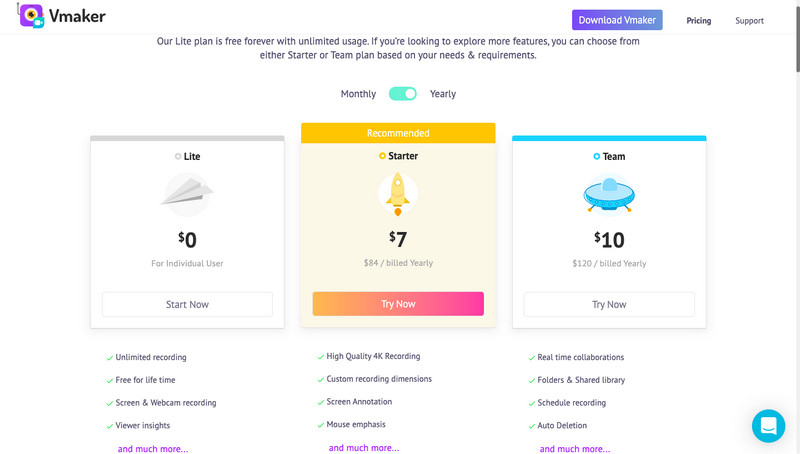
هذا البرنامج بسيط ويحتوي على عدد كبير من الميزات في الإصدار المجاني الذي تمتلكه ملحقات Chrome لتسجيل الشاشة الأخرى فقط في الإصدار المحترف. إنها واحدة من امتدادات Chrome لتسجيل الشاشة الممتازة المتوفرة في سوق Chrome الإلكتروني. يمكن استخدامه لمجموعة متنوعة من الأغراض.
- الايجابيات
- إنه ذو جودة عالية وسهل الاستخدام ويمكن الاعتماد عليه.
- جيد جدًا وأساسي بدرجة كافية لمهارة على مستوى الدخول.
- سلبيات
- من المستحيل تحديد الشاشة المطلوب تسجيلها باستخدام شاشة مزدوجة.
- قد تحتاج واجهة المستخدم إلى بعض التحسينات ، لكنها ممتازة بخلاف ذلك.
3. نول للكروم
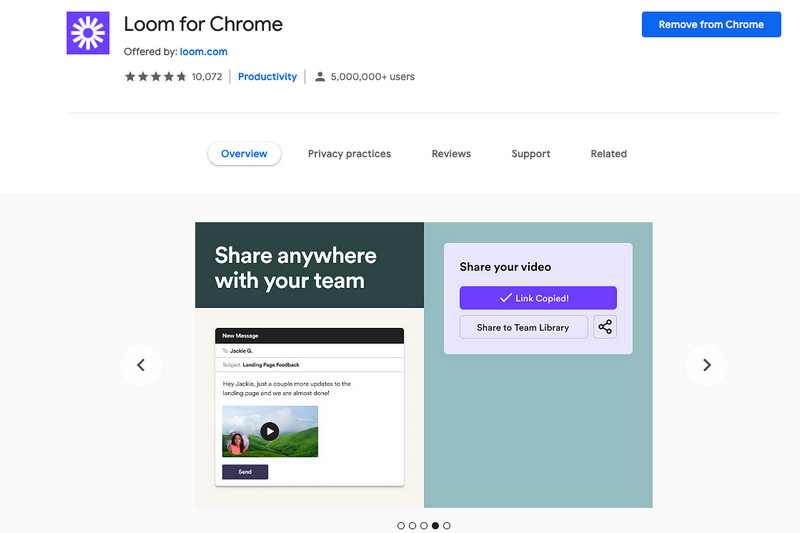
Loom هو مسجل شاشة متاح على Chrome. منذ ظهوره لأول مرة في Product Hunt ، أصبح أحد أكثر أدوات تسجيل الشاشة شيوعًا. أحدثت Loom ثورة في نموذج تسجيل الشاشة عبر الإنترنت من خلال تسهيل التسجيل والمشاركة والتعاون. يمكن لمستخدمي Loom أيضًا تسجيل عدد غير محدود من مقاطع الفيديو ولقطات الشاشة. ومع ذلك ، سيتم عرض أول مائة فقط في مساحة العمل. لعرض مقاطع الفيديو القديمة ، يجب على المستخدمين الترقية. يأتي الإصدار المجاني مزودًا بمجموعة كبيرة من الميزات المثيرة ، مثل تفاعلات الرموز التعبيرية في المشغل ، وإحصاءات المشاهد ، والمشاهدة المقيدة ، وغير ذلك الكثير.
- الايجابيات
- إنه سهل الاستخدام ، ومن الممتع تسجيل مقاطع الفيديو التي تبدو جيدة.
- خيارات تحرير ممتازة بعد الإنتاج.
- سلبيات
- في بعض الأحيان ، كان الصوت مشكلة.
- عند توفر تحديث للبرنامج ، يجب عليك تثبيته ، وإلا فلن تتمكن من استخدام هذا البرنامج.
4. Screencastify كروم التمديد

يحتوي Screencastify على قاعدة مستخدمين كبيرة وهو أحد تطبيقاته الرئيسية في التعليم. يتيح Screencastify للمستخدمين تسجيل مقاطع الفيديو بسهولة ، وتحريرها بسرعة ، ومشاركتها جميعًا بسهولة من أداة واحدة. يمكن للمستخدمين تحميل مقاطع الفيديو الخاصة بهم على Google Drive ، المدمج مع الجهاز. يمكن للمستخدمين أيضًا حفظها على أجهزة الكمبيوتر الخاصة بهم بتنسيقات MP4 و MP3 و GIF.
- الايجابيات
- الأداة سهلة الاستخدام وتحتوي على العديد من الميزات الرائعة.
- إنها طريقة سهلة لفحص السجلات.
- سلبيات
- البنية التحتية لخدمة العملاء سيئة للغاية.
- كما أنه غير متوافق مع الأجهزة المحمولة ، بما في ذلك أجهزة iPad أو الأجهزة اللوحية الأخرى.
5. سجل فيميو
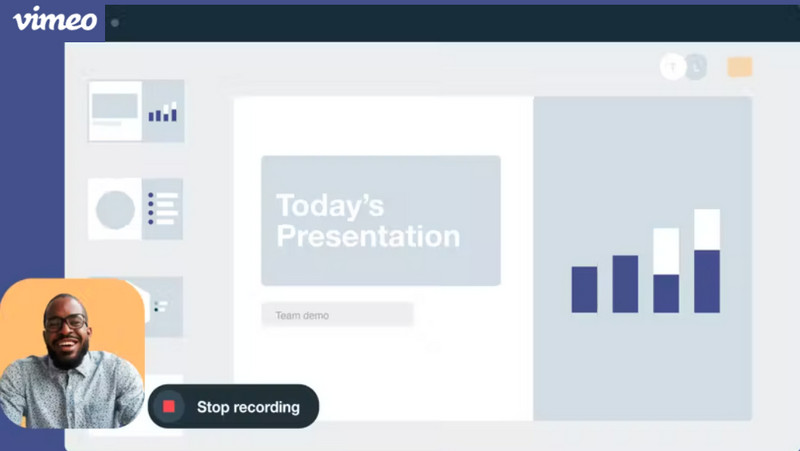
يتم تضمين أحدث شاشة وكاميرا ويب تسجل امتداد Google Chrome من Vimeo ، أحد أكثر منصات استضافة الفيديو شيوعًا ، في هذا التطبيق. علاوة على ذلك ، يمكّن Vimeo Record المستخدمين من تسجيل مقاطع الفيديو التي يتم تحميلها على الفور على السحابة ، حيث يمكن للمستخدمين اختيار ما إذا كانت مقاطع الفيديو خاصة أو عامة أو يمكن الوصول إليها فقط من قبل زملائهم في الفريق. يمكن للمستخدمين أيضًا تخصيص مشغل الفيديو الخاص بهم وتضمين مقاطع الفيديو وأداء مهام أخرى متنوعة.
- الايجابيات
- إنها خدمة مجانية تتيح لك تسجيل شاشتك ومقاطع الفيديو الخاصة بك لفترات غير محددة.
- واجهة مستخدم سهلة الاستخدام.
- سلبيات
- لا توجد إمكانية لأخذ لقطات شاشة.
- لا يمكن الوصول إلى هذه الميزات إلا من خلال اشتراك مدفوع في Vimeo.
6. مسجل الشاشة Fluvid
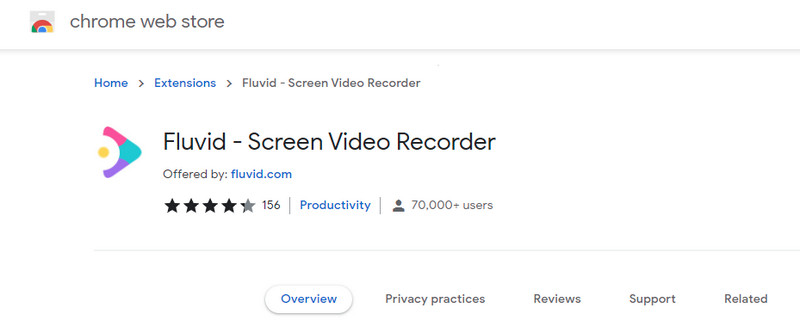
مسجل الشاشة هذا هو أحد ملحقات Chrome في قائمتنا لتسجيل الشاشة. لدى Fluvid ، مثل المواقع الأخرى في هذه القائمة ، قاعدة مستخدمين كبيرة أنتجت مجموعة واسعة من مقاطع الفيديو. تتيح خطة Fluvid المجانية للمستخدمين تسجيل خمسين مقطع فيديو بحد زمني مدته ستون دقيقة وبدون علامات مائية. يمكن للمستخدمين اختيار تسجيل الشاشة أو الكاميرا أو كليهما. يمكن للمستخدمين أيضًا تحديد ما إذا كانوا يريدون جعل الفيديو عامًا أو خاصًا أو مقيدًا. يتمتع Fluvid بفائدة إضافية تتمثل في دعم البث المباشر والتسجيل المتدفق.
- الايجابيات
- وظائف التحرير الأساسية متوفرة.
- سهل الاستخدام للغاية ومباشر.
- سلبيات
- يجب تحسين أوقات الحل والاستجابة في خدمة العملاء.
- هم قادرون على تطوير ميزات متقدمة.
7. فيديو فرس النهر
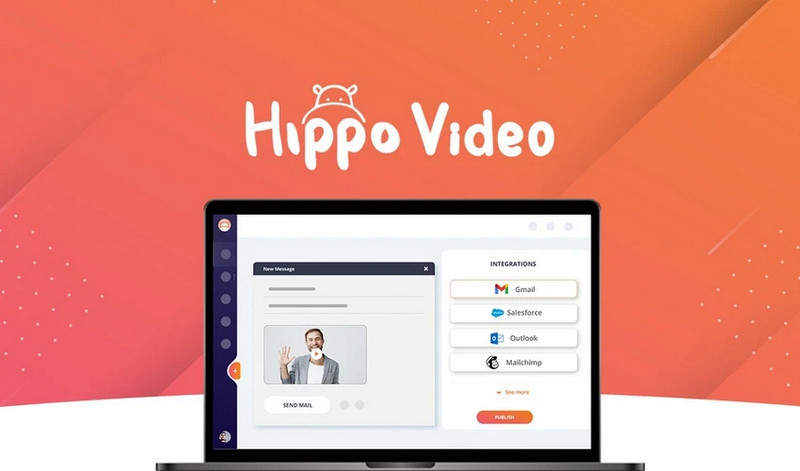
مسجل شاشة الفيديو Hippo هو امتداد كروم آخر شائع لتسجيل الشاشة متاح في سوق Chrome الإلكتروني. تقدم مقاطع فيديو Hippo حلولًا مخصصة لمجموعة واسعة من حالات الاستخدام ، مما يسهل استخدامك للمكون الإضافي ولوحة القيادة بناءً على متطلباتك. علاوة على ذلك ، يوفر Hippo Video فقط نسخة تجريبية لمدة يومين قبل نقل المستخدمين إلى الخطة المجانية إلى الأبد ، بحد تسجيل مدته خمس دقائق.
- الايجابيات
- طريقة بسيطة لتسجيل مقاطع الفيديو وتخزينها عبر الإنترنت.
- يمكنك تغيير مقطع فيديو معد مسبقًا عن طريق إضافة مقتطفات فيديو ببضع نقرات بسيطة.
- سلبيات
- لا تزال الأداة متقلبة ، ويقوم امتداد Chrome بتعطيل المتصفح باستمرار.
- تعذر الاتصال بإصدار سطح المكتب الخاص بي من Outlook 365.
8. لقطة شاشة رائعة ومسجل شاشة
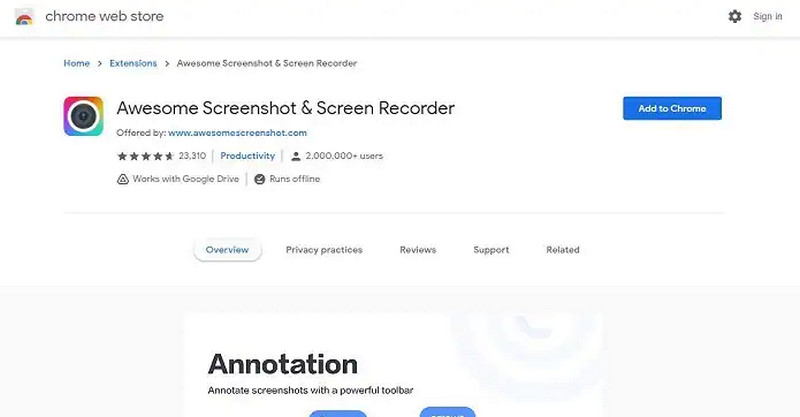
يسمح لك امتداد Chrome لمسجل الشاشة الرائع بتسجيل والتقاط الشاشة الكاملة لأي صفحة ويب. إذا كنت بحاجة إلى مسجل شاشة لـ Chrome يقوم أيضًا بالتقاط لقطات شاشة ومقاطع فيديو لصفحة الويب المستهدفة ، فهذا هو الخيار الأفضل. يمكنك استخدام هذا الامتداد لتسجيل مقطع فيديو بصوتك واستخدامه لتعليم طلابك. علاوة على ذلك ، هذه الأداة هي بالضبط ما تقوله. هذا رائع. يحتوي على خيارات ممتازة لالتقاط الشاشة ، وأدوات التعليق التوضيحي تجعل لقطات الشاشة تبرز.
- الايجابيات
- يمكنك تسجيل الكاميرا بأكملها أو مجرد علامة تبويب متصفح الويب الحالية.
- يمكن مشاركة مقاطع الفيديو المسجلة بسهولة على مواقع التواصل الاجتماعي المختلفة.
- سلبيات
- من الصعب التقاط عناصر مربع القائمة المنسدلة.
- إنه ليس ضروريًا لأن جميع الهواتف المحمولة تقريبًا بها هذه الميزة بالفعل.
9. Screencast-O-Matic Launcher
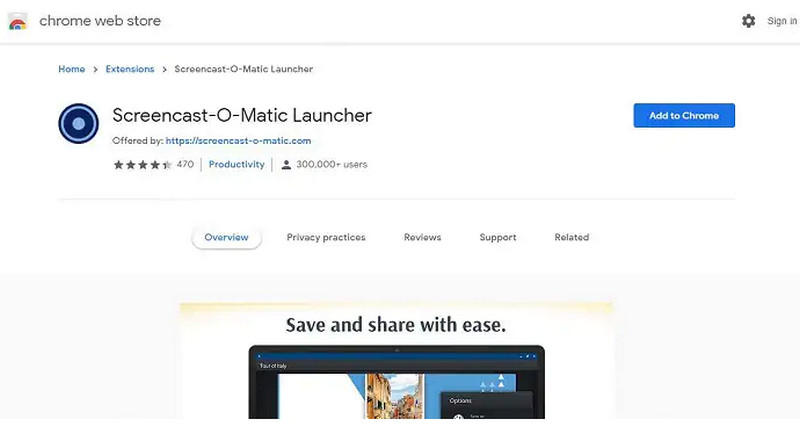
هذا البرنامج هو امتداد مجاني لمسجل شاشة Chrome يتضمن محرر فيديو لتحرير مقاطع الفيديو المسجلة. علاوة على ذلك ، يمكنك تسجيل مقاطع الفيديو وتحريرها ومشاركتها مباشرة من الواجهة. يأتي أيضًا مع محرر فيديو ، والذي يسمح لك بتحرير مقاطع الفيديو المسجلة بعد تسجيلها.
- الايجابيات
- يمكنك استخدام صوتك لرواية مقاطع الفيديو.
- يمكن أن تتضمن صورًا وأشكالًا ونصًا ومجموعة متنوعة من العناصر الأخرى في مقاطع الفيديو.
- سلبيات
- لم يكن الغرض من البرنامج استخدامه بدقة عالية ، والواجهة قليلة للغاية.
- يحتاج إلى تعزيز بإضافة ميزات قوية.
10. فيديارد
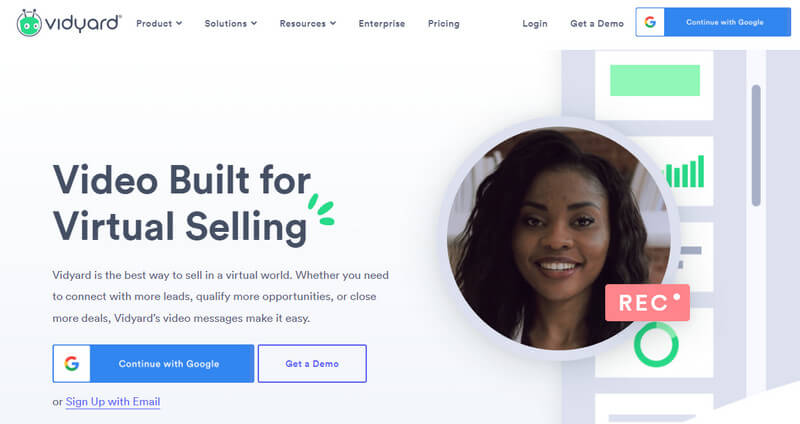
هذه الأداة هي إحدى ملحقات الكروم التي تتيح لك تسجيل شاشتك من منصة الفيديو الشهيرة Vidyard. علاوة على ذلك ، سيمكن المُسجل المستخدمين من تسجيل الشاشة أو كاميرا الويب أو كليهما. المهلة الزمنية في الخطة المجانية سخية للغاية ، مما يسمح للمستخدمين غير المقيدين بالتسجيل لمدة تصل إلى ساعة واحدة. لا يقتصر عدد المحتوى الذي يمكن تحميله أو تسجيله أو استضافته.
- الايجابيات
- قم بإنشاء ملخص فيديو قصير للمكالمة.
- برنامج سهل الاستخدام.
- سلبيات
- اكتشفت أن بعض الأدوات التي نستخدمها لا تسمح لنا بالتضمين تلقائيًا.
- مقاطع الفيديو الطويلة قاسية في التسجيل.
الجزء 2. أسئلة وأجوبة حول مسجل الشاشة لملحق Chrome
هل يوجد مسجل فيديو على جوجل؟
Google Workspace Marketplace - مسجل فيديو لـ Google Drive استخدم الميكروفون أو كاميرا الويب لتسجيل الصوت أو الفيديو. إنه مجاني وسهل الاستخدام. يمكنك تسجيل الصوت والفيديو من الميكروفون أو كاميرا الويب أو كليهما في متصفحك.
كيف أستخدم امتداد Google للتسجيل؟
مسجل الفيديو هو امتداد يسمح لك بتسجيل الفيديو (بما في ذلك الصوت) من كاميرا جهاز الكمبيوتر الخاص بك. يرجى فتح الواجهة بالنقر فوق زر شريط الأدوات لاستخدام هذه الوظيفة الإضافية. لبدء التسجيل ، يرجى النقر فوق الزر بدء التسجيل. سيطلب التطبيق الوصول إلى الكاميرا.
هل من الآمن تثبيت مسجل الشاشة لملحق Chrome؟
يعتبر جديرًا بالثقة عندما يتم إنشاء امتداد بواسطة مطور يتبع سياسات برنامج مطور Chrome Web Store. عادة ما يستغرق المطورون الجدد عدة أشهر لاكتساب ثقة أقرانهم.
لذلك هناك لديك. فقط من أجلك ، قمنا بتجميع قائمة بأهم عشرة أدوات موصى بها. في هذه الحالة ، يمكنك الآن اختيار أفضل مسجل شاشة لتمديد الكروم ، والذي سيساعدك بلا شك في تخفيف الحمل. ومع ذلك ، لنفترض أن كل ما تحتاجه هو مسجل شاشة احترافي ولكنه رائع لجهاز الكمبيوتر الخاص بك. في هذه الحالة ، نوصي AVAide مسجل الشاشة، وهو الأفضل بين البقية.
تسجيل أنشطة الشاشة بالصوت ، والاجتماعات عبر الإنترنت ، ومقاطع فيديو اللعب ، والموسيقى ، وكاميرا الويب ، وما إلى ذلك.
مراجعة مسجل الفيديو والصوت
- مراجعة مسجل شاشة AirShou
- أفضل مسجل شاشة مفتوح المصدر
- مراجعة مسجل شاشة العمل
- أفضل مسجل شاشة مجاني
- أفضل مسجل شاشة لمتصفح Chrome
- أفضل مسجل GIF
- أفضل مسجل كاميرا ويب
- أفضل مسجل شاشة لنظام Windows
- أفضل مسجلات الشاشة للأندرويد
- مراجعة Chrome Audio Capture
- أفضل برامج تسجيل الصوت
- أفضل مسجل صوت لنظام Android
- أفضل 8 مسجلات شاشة رائعة على الإنترنت لهذا العام
- 7 مسجلات شاشة مجانية ممتازة بدون علامة مائية
- قائمة بـ 8 مسجلات سطح مكتب مذهلة لهذا العام
- 12 مجموعة مختارة من مسجلات الشاشة لنظام التشغيل Mac [متصل وغير متصل]
- أفضل 8 مسجلات للألعاب لاستخدامها على نظامي التشغيل Windows و Mac
- أهم 10 مسجلات MP3 على نظامي التشغيل Windows و Mac
- أفضل 5 تطبيقات لتسجيل المكالمات لنظام Android تستحق الاستخدام
- أفضل 6 تطبيقات لتسجيل الصوت لأجهزة iPhone و Android




